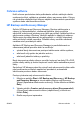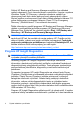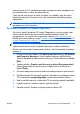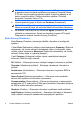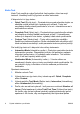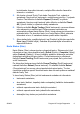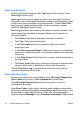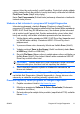Quick Setup and Getting Started Guide
oprava), ktoré by mali pomôcť vyriešiť problém. Popis kódu chyby nájdete
rýchlo zadaním kódu do políčka v hornej časti karty a kliknutím na tlačidlo
Find Error Codes (Nájsť kódy chyby).
Karta Test Components (Súčasti testu) zobrazuje informácie o bežiacich
testoch nízkej úrovne.
Uloženie a tlač informácií v programe HP Insight Diagnostics
Informácie zobrazené v kartách Survey (Prieskum) a Log (Protokol)
programu HP Insight Diagnostics môžete uložiť na disketu alebo zariadenie
USB 2.0 HP Drive Key (64 MB alebo viac). Na uloženie týchto informácií
nie je možné použiť pevný disk. Systém automaticky vytvorí súbor html,
ktorý má rovnaký vzhľad ako informácie prezentované na obrazovke.
1. Vložte disketu alebo zariadenie USB 2.0 HP Drive Key (kapacita musí
byť 64 MB alebo väčšia). Zariadenia USB 1.0 Drive Key nie sú
podporované.
2. V pravom dolnom rohu obrazovky kliknite na tlačidlo Save (Uložiť).
3. Vyberte možnosť Save to the floppy (Uložiť na disketu) alebo Save
to USB key (Uložiť na USB kľúč).
4. Do poľa File Name (Názov súboru) zadajte názov súboru a kliknite na
tlačidlo Save (Uložiť). Na vloženú disketu alebo zariadenie USB HP
Drive Key sa uloží súbor html.
POZNÁMKA:
Disketu alebo kľúč USB nevyberajte, dokiaľ neuvidíte
hlásenie indikujúce, že súbor html bol zapísaný na médium.
5. Tieto informácie následne vytlačte z ukladacieho zariadenia, na
ktorom sú uložené.
POZNÁMKA:
Ak chcete ukončiť program HP Insight Diagnostics, kliknite
na tlačidlo Exit Diagnostics (Ukončiť diagnostiku) v ľavom dolnom rohu
obrazovky a následne z optickej jednotky vyberte disk CD.
Prevzatie najnovšej verzie programu HP Insight Diagnostics
1. Prejdite na webovú lokalitu http://www.hp.com.
2. Kliknite na prepojenie Software & Driver Downloads (Preberanie
ovládačov a softvéru).
3. Do textového poľa zadajte číslo produktu (napríklad dc7700) a stlačte
kláves Enter.
SKWW
Program HP Insight Diagnostics
11